
Định dạng PDF là một trong những định dạng được biết đến và sử dụng nhiều nhất trên toàn thế giới. Một hành động chúng tôi làm thường xuyên là chuyển đổi các tệp ở định dạng này trên máy tính. Chúng tôi cũng có thể chuyển đổi hình ảnh sang PDF một cách dễ dàng. Trong Windows 10, chúng tôi có một cách rất đơn giản để đạt được điều này, cách này được tích hợp vào chính hệ điều hành. Vì vậy, chúng tôi không phải sử dụng bất kỳ chương trình nào cho nó.
Do đó, dưới đây chúng tôi chỉ cho bạn cách để chuyển đổi hình ảnh sang PDF trên máy tính Windows 10 của chúng tôi. Vì vậy, lần sau bạn phải làm điều này, bạn sẽ không cần sử dụng bất kỳ chương trình, ứng dụng hoặc trang web nào.
Những gì chúng tôi phải làm là truy cập trình khám phá tệp của Windows 10. Chúng tôi phải tìm ảnh mà chúng tôi muốn chuyển đổi. Khi chúng tôi đã tìm thấy nó, chúng tôi nhấp bằng nút chuột phải vào nó. Từ các tùy chọn đi ra, chúng ta phải chọn in.
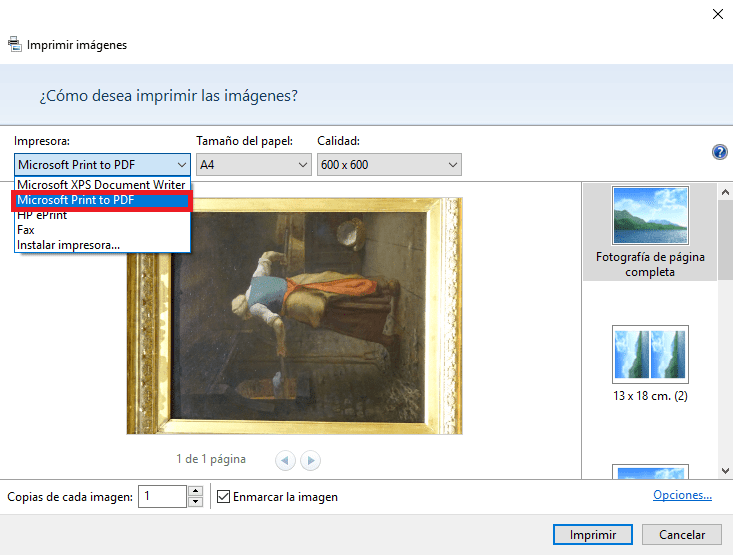
Bằng cách này, một cửa sổ mới sẽ mở ra, trong đó chúng ta có một số tùy chọn. Trong phần đầu tiên của danh sách thả xuống, bạn sẽ thấy có một tùy chọn được gọi là "Microsoft Print to PDF". Chúng tôi cũng có thể chọn kích thước của trang tính mà chúng tôi muốn sử dụng, mặc dù sử dụng A4 là đủ. Và sau đó, chúng tôi nhấp vào nút in.
Khi bạn nhấp vào in, điều gì sẽ xảy ra là Chúng tôi sẽ nhận được tùy chọn để lưu tệp PDF này. Vì vậy, chúng tôi chỉ cần chọn đích / thư mục mà chúng tôi muốn lưu hình ảnh này mà chúng tôi đã chuyển đổi sang PDF. Bằng cách này, quá trình đã được hoàn tất.
Bạn có thể thấy, Lưu hình ảnh ở định dạng PDF rất dễ dàng trong Windows 10. Vì chúng tôi có sẵn chức năng này và chỉ trong một vài bước, chúng tôi đã chuyển đổi hình ảnh định dạng. Bạn nghĩ gì về lựa chọn này?